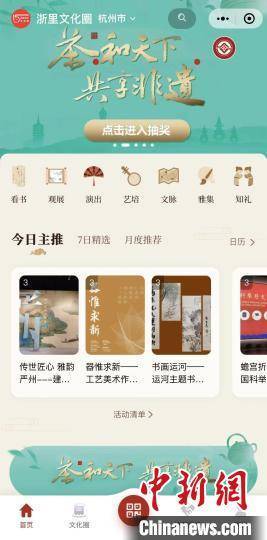Word中如何插入页眉页脚,Word是一款功能强大的办公软件,它可以帮助我们处理各种文档任务。在编写文档时,我们经常需要插入页眉和页脚来使文档更加规范和专业。本教程将详细介绍如何在Word中插入页眉和页脚,让你的文档更加完美。
Word中如何插入页眉页脚
什么是页眉和页脚
页眉和页脚是文档页面的顶部和底部区域,它们可以包含文档的标题、作者、日期、页码等信息。在Word中,我们可以定义自己的页眉和页脚,也可以使用预设的页眉和页脚样式。
如何插入页眉
插入页眉之前,我们需要先进入页面布局视图。
1、点击Word界面上方的“视图”选项卡。
2、在“视图”选项卡中的“视图”组中,找到“页面布局”按钮,并点击。
3、页面切换到页面布局视图后,你会发现Word界面上方多了一个灰色区域,这就是页眉区域。
4、在页眉区域中,我们可以输入文字、插入图片或选择预设的页眉样式。
如果我们想要定制自己的页眉,可以进行如下操作:
5、双击页眉区域,选中要编辑的页眉。
6、在工具栏中的“设计”选项卡中,我们可以选择不同的页眉样式,也可以设置页眉的对齐方式、边框、背景等。
7、如果需要插入页码、日期等信息,可以点击工具栏中的“插入”选项卡,选择相应的命令。
如何插入页脚
插入页脚的步骤与插入页眉类似,下面是具体操作:
8、进入页面布局视图。
9、在Word界面的底部区域,找到灰色的页脚区域。
10、在页脚区域中,我们可以输入文字、插入图片或选择预设的页脚样式。
11、如果需要定制自己的页脚,可以双击页脚区域,在工具栏中的“设计”选项卡进行相应设置。
页眉和页脚的常见应用
页眉和页脚可以用于各种场合,下面是一些常见的应用示例:
12、标准化文档:在公司或机构中,很多文档都有一些统一的要求,如字体、字号、页边距等。通过在页眉和页脚中设置相应的样式,可以使文档更加规范,提高工作效率。
13、专业文档:在撰写专业报告或学术论文时,页眉和页脚可以包含作者、文章标题、页码、日期等信息,使文档更加正式和专业。
14、商务文件:在商务文件中,页眉和页脚可以包含公司名称、商标、联系信息等,增加文件的商业性和专业度。
总结
Word中如何插入页眉页脚,通过本教程,我们学习了如何在Word中插入页眉和页脚。页眉和页脚是文档编辑中非常有用的功能,可以使文档更加规范、美观、专业。希望本教程对大家有所帮助!